Valorant -feilkode 31 Problemløsning
"Feilkode 31" -problemet, som Valorant -spillere sjelden møter, kan føre til mange feil. Hvis du støter på en slik feil, vil denne artikkelen være en veiledning for deg.

Som vi møter i hver kamp, er det mange feil vi møter i Valorant. For å forhindre disse feilene, prøver vi å hjelpe deg med å bli kvitt disse feilene ved å dele forskjellige problemrettelser.
Riot Games har gjenvunnet spilldominansen ved raskt å tiltrekke seg mange spillere siden den lukkede betaen til Valorant. Imidlertid er det spillere som støter på flere feil i spillet, uansett hvor mye de får sin stemme hørt rundt om i verden og tiltrekker seg spillerbasen. I denne artikkelen vil vi prøve å gi deg en løsning ved å nevne noen forslag til feilkode 31 -problemet som vi oppdaget blant forskjellige feil.
Hvorfor får jeg Valorant -feilkode 31?
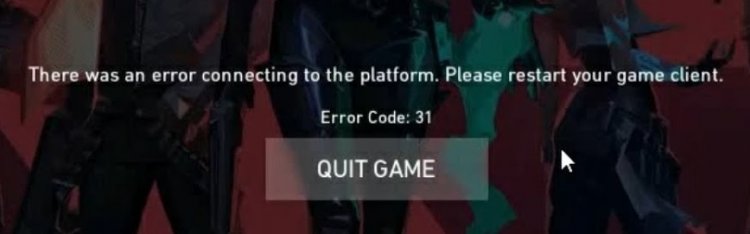
Riot Games supportteam forteller oss at vi støter på en slik feil hvis spillerinformasjonen til denne feilen ikke nås. Derfor er hovedårsaken til denne feilen at Riot Client oppdaget feilen. Hvis Riot -klienten ikke kan koble til den eksterne serveren og ikke kan sende dataene, vil du sannsynligvis støte på en slik feil.
Vanligvis bringer Riot -klienten som støter på feilen mange feil. Disse interne feilene gjenspeiles for oss, det vil si for spillerne, som en feilkodeutgang.
Hvordan fikse Valorant -feilkode 31?
Valorant kan ikke forutsi nøyaktig hva spillerne vil gjøre når de støter på feilkode 31 -utgangen. Hvis du støter på en slik feil, vil denne artikkelen være en veiledning for deg. Først av alt, la oss snakke om hovedårsakene til en slik feil.
- Riot Client støter på en feil,
- Antivirusprogram som blokkerer Riot Client,
- Internett -tilkoblingen din er treg eller kobles konstant fra,
- Vanguard -systemet støter på en feil,
- Valorant -serveren er nede
Du kan oppleve en av spådommene som er oppført ovenfor. For dette vil vi prøve å gi deg en løsning ved å snakke om noen få forslag.
1-) Start datamaskinen på nytt
Å starte datamaskinen på en klassisk måte kan fikse mange feil rent. Hvis Riot -klienten startes på nytt, det vil si at datamaskinen startes på nytt, kan vi finne løsningen på denne feilen. For dette, start datamaskinen på nytt, kjør Valorant som administrator og prøv å gå inn i spillet.
2-) Tillat brannmur
Brannmuren kan blokkere Valorant -spillet. For å forhindre dette må vi tillate noen få verdifulle applikasjoner fra Windows Defender -brannmuren.
- Skriv "Windows Defender Firewall" på startsøkeskjermen og åpne den.

- Klikk på Tillat et program eller en funksjon for å omgå Windows Defender -brannmuren på venstre side av skjermen som åpnes.

- Klikk på Endre innstillinger -knappen i menyen som åpnes.

- Etter å ha klikket på knappen, vil Tillat en annen applikasjon -knappen nedenfor være aktiv. La oss klikke på denne knappen.

- La oss åpne filplasseringen nedenfor ved å trykke på "Bla gjennom" -knappen på skjermen som åpnes.

- La oss deretter gjøre vårt valg ved å få tilgang til filplasseringen jeg forlot på siden. C:\Riot Games\VALORANT\live\VALORANT.exe


- Deretter legger vi til følgende mapper ved å bruke på samme måte.
- C:\Program Files\Riot Vanguard\vgc.exe
- C:\Riot Games\Riot Client\RiotClientServices.exe



- Etter å ha utført disse operasjonene, starter vi datamaskinen på nytt ved å trykke på OK -knappen. Deretter kan du kjøre Valorant Launcher.
3-) Kontroller Internett-tilkoblingen
Du kan støte på en slik feil på grunn av tregt internett og datamaskinens manglende evne til å sende nødvendig informasjon til Riot -klienten fullstendig. For dette, sjekk internettforbindelsen din.
4-) Sjekk Vgc Service
Du kan støte på slike feil på grunn av vgc -tjenesten. For dette kan vi nå løsningen på problemet ved å sjekke Vgc -tjenesten.
- Hvis du har utført operasjonen ovenfor, men får den samme feilen, la oss få tilgang til filen "C: \ Program Files \ Riot Vanguard". (Filtilgangen til Fix -spillet må også være i mappen C: \.)
- La oss åpne uninstall.exe -programmet og utføre slettingsprosessen. (La oss si ja til advarselen som vises.)
- La oss kjøre vårt VALORANT -spill på skrivebordet vårt.
- Launcher søker etter manglende filer og installerer og installerer vgc på nytt i tjenestestatus.
- Etter at skanneprosessen er klar, skriver vi inn Services i startfeltet og åpner den.

- I vinduet Tjenester som åpnes finner vi vgc-tjenesten og dobbeltklikker på den.
- Vi må starte tjenestestatusen ved å endre oppstartstypen til Automatisk på skjermen som vises.

- Etter at du har utført denne operasjonen, vil servicestatusen vises som Running.

Etter denne prosessen kan du starte datamaskinen på nytt og logge deg på spillet.
5-) Servere nede
Det kan være vedlikeholdsarbeid på Riot Games -serverne. For dette kan du få informasjon ved å kontakte valorant supportteam. Hvis serverne er under vedlikehold må vi vente.
![Hvordan fikser jeg YouTube-serverfeilen [400]?](https://www.hatauzmani.com/uploads/images/202403/image_380x226_65f1745c66570.jpg)


























